-
驱动人生使用教程
- 2023-06-06 11:20:08 来源:windows10系统之家 作者:爱win10
工具/原料:
系统版本:windows10系统
品牌型号:戴尔灵越16pro
软件版本:驱动人生
方法/步骤:
方法一:全面诊断功能
1、对电脑的运行状态进行全面的检测,解决系统环境、组件、驱动状态、语言配置异常等问题。首先点击【立即扫描】。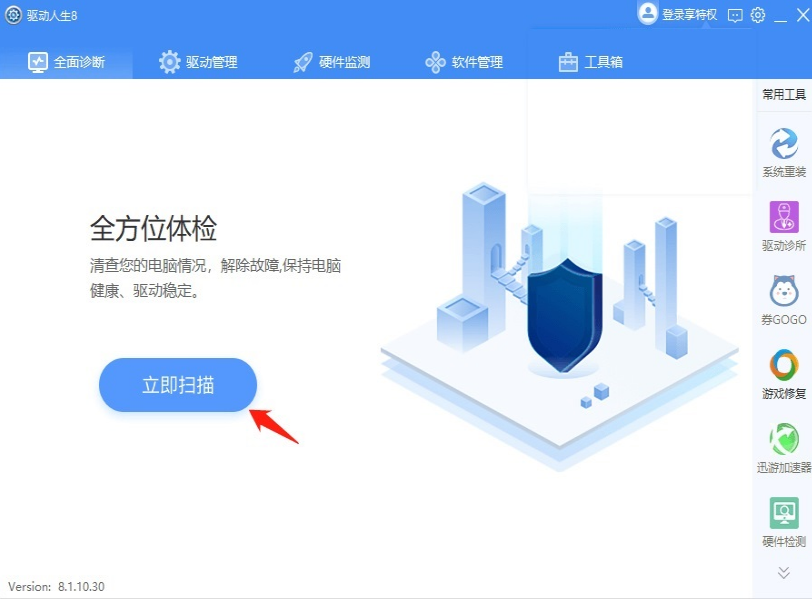
2、扫描后发现电脑状态存在异常,可点击【修复】进行修复,如果修复后并没有解决电脑中的问题,可点击界面下方的查看更多解决方案来处理问题。
3、在此可以根据计算机出现的问题选择所对应的解决方案。
方法二:驱动管理
1、对计算机驱动状态进行检测,一键修复异常驱动。 首先点击【立即扫描】。
2、检测完成后,会列出检测结果,如果有需要安装修复的驱动,点击【一键修复】即可。
3、选择不同版本驱动安装提供多个版本驱动选择。如某版本驱动安装不上,可以尝试安装其他版本的驱动。
4、设备详情:双击列表查看选定设备的详细信息,包括设备名称、驱动版本信息、硬件ID和兼容ID等信息。
驱动人生主要功能:
1. 检测驱动程序:驱动人生能够自动检测电脑硬件设备的驱动程序,判断是否需要升级,并提供相应的驱动程序下载。
2. 更新驱动程序:驱动人生提供了自动和手动两种升级驱动程序的方式。自动升级可以根据用户的设定,在后台自动下载并安装最新的驱动程序,手动升级则需要用户手动选择需要升级的驱动程序并进行下载和安装。
3. 备份驱动程序:驱动人生能够备份电脑中的驱动程序,以便在电脑出现问题时可以快速恢复驱动程序。
4. 恢复驱动程序:当电脑出现问题时,驱动人生可以通过备份的驱动程序进行快速恢复,以确保硬件设备能够正常运行。
5. 卸载驱动程序:驱动人生可以卸载电脑中的驱动程序,以便在安装新的驱动程序时避免冲突和错误。
6. 硬件信息检测:驱动人生能够检测电脑中硬件设备的详细信息,包括设备名称、型号、厂商等信息,以便用户更好地了解自己的电脑硬件情况。
总结:
驱动人生是一款非常实用的电脑驱动程序管理软件,它能够帮助用户检测、更新、备份、恢复和卸载电脑中的驱动程序,以确保硬件设备能够正常运行。大家可以根据上文所说的操作。
猜您喜欢
- xp激活码推荐以及使用方法2023-01-01
- 内存卡读不出来怎么办,小编告诉你手机..2018-06-11
- 电脑咋样激活windows72022-12-04
- 苹果手机越狱有什么好处,小编告诉你苹..2018-08-13
- office2016激活工具怎么使用2022-10-01
- 图解小马激活工具的操作方法..2022-08-02
相关推荐
- 把照片传到电脑,小编告诉你怎么把ipho.. 2018-06-20
- 电脑启动不能进入系统怎么解决.. 2023-02-20
- office2013激活密钥分享 2022-10-08
- 电脑副本不是正版怎么解决方法详细介.. 2022-04-11
- 新手怎么给苹果电脑装windows系统.. 2020-10-26
- win10浏览器打不开网页但能上网的解决.. 2022-06-14





 魔法猪一健重装系统win10
魔法猪一健重装系统win10
 装机吧重装系统win10
装机吧重装系统win10
 系统之家一键重装
系统之家一键重装
 小白重装win10
小白重装win10
 蜜糖购物浏览器 v1.1
蜜糖购物浏览器 v1.1 深度技术Ghost win8 32位专业版下载v201806
深度技术Ghost win8 32位专业版下载v201806 Word文件恢复工具 v3.11.1.6 官方安装版(快速恢复被删除的文档软件)
Word文件恢复工具 v3.11.1.6 官方安装版(快速恢复被删除的文档软件) 117game游戏浏览器 v1.0.0.26
117game游戏浏览器 v1.0.0.26 绿茶系统 Ghost Win10 64位中文原版 v2023.05
绿茶系统 Ghost Win10 64位中文原版 v2023.05 购物兔浏览器 3.2
购物兔浏览器 3.2 Rufus v1.3.3
Rufus v1.3.3 yy电台 v2.0
yy电台 v2.0 Windows 7 Lo
Windows 7 Lo 中移安全浏览
中移安全浏览 花儿世界浏览
花儿世界浏览 深度技术Win1
深度技术Win1 系统之家 Gho
系统之家 Gho 图片处理器Ph
图片处理器Ph 优网页右键填
优网页右键填 深度技术win7
深度技术win7 WGestures v1
WGestures v1 粤公网安备 44130202001061号
粤公网安备 44130202001061号